Sekiranya iPhone atau iPad anda tidak mengemas kini – Bantuan Apple (CA), kemas kini iPhone atau iPad anda – Bantuan Apple (FR)
Kemas kini iPhone atau iPad anda
Contents
- 1 Kemas kini iPhone atau iPad anda
- 1.1 Sekiranya iPhone atau iPad anda tidak dikemas kini
- 1.2 Sekiranya anda tidak dapat memasang iOS 16 atau iPados 16.1 di iPhone atau iPad anda
- 1.3 Sekiranya peranti anda tidak menyokong perisian baru
- 1.4 Sekiranya ruang yang ada tidak mencukupi untuk kemas kini
- 1.5 Sekiranya muat turun sudah lama
- 1.6 Sekiranya mustahil untuk menyambung ke pelayan kemas kini atau periksa kemas kini
- 1.7 Kemas kini iPhone atau iPad anda
- 1.8 Kemas kini iPhone atau iPad anda melalui sambungan tanpa wayar
- 1.9 Peribadikan kemas kini automatik
Sekiranya anda perlu memadamkan kemas kini keselamatan segera, teruskan seperti berikut:
Sekiranya iPhone atau iPad anda tidak dikemas kini
Untuk mengemas kini iPhone atau iPad anda, anda mesti mempunyai peranti yang serasi, sambungan internet dan ruang penyimpanan yang mencukupi. Menjaga peranti anda disambungkan ke sumber kuasa juga berguna.
Sekiranya anda tidak dapat memasang iOS 16 atau iPados 16.1 di iPhone atau iPad anda
- Peranti anda tidak menyokong versi terkini perisian
- Ruang yang terdapat di peranti anda tidak mencukupi
- Muat turun kemas kini sudah lama
- Peranti anda tidak dapat mengakses pelayan kemas kini
- Proses kemas kini terganggu
Sekiranya peranti anda tidak menyokong perisian baru
Sekiranya anda tidak melihat pilihan kemas kini untuk perisian baru, seperti iOS 16 atau iPados 16, apabila ia tersedia, peranti anda mungkin tidak bertanggungjawab.
- Tentukan model iPhone atau iPad anda.
- Semak sama ada model iPhone atau iPad anda berada dalam senarai peranti yang serasi dengan versi terkini iOS atau iPados.
- Pergi ke versi terbaru iOS atau iPados yang tersedia untuk anda.
Sekiranya peranti anda serasi, tetapi iPhone atau iPad anda tidak mengemas kini, ikuti langkah -langkah di bawah.
Sekiranya ruang yang ada tidak mencukupi untuk kemas kini
Sekiranya ruang yang tersedia tidak membolehkan anda memuat turun atau memasang kemas kini, perisian peranti anda cuba melepaskannya. Hanya data aplikasi yang boleh dimuat turun lagi akan dipadamkan. Tiada data anda akan dipadam atau dipindahkan. Sekiranya ruang yang tersedia pada peranti anda masih tidak mencukupi, maka anda boleh menggunakan komputer anda untuk mengemas kini peranti anda.
Sekiranya anda tidak dapat menyambungkan peranti anda ke komputer anda, lepaskan ruang untuk dikemas kini dengan memadam kandungan dan aplikasi yang anda tidak perlukan lagi. Tetapan Akses> Umum> Penyimpanan [Nama Peranti].
Sekiranya muat turun sudah lama
Sambungan Internet diperlukan untuk mengemas kini peranti anda. Masa muat turun berbeza bergantung pada saiz kemas kini dan kelajuan sambungan internet anda. Anda boleh terus menggunakan peranti anda secara normal semasa muat turun kemas kini. Anda akan menerima pemberitahuan apabila sudah bersedia untuk dipasang. Untuk mengoptimumkan kelajuan muat turun, elakkan memuat turun kandungan lain dan menggunakan rangkaian Wi-Fi.
Sekiranya mustahil untuk menyambung ke pelayan kemas kini atau periksa kemas kini
Salah satu mesej berikut boleh dipaparkan semasa mengemas kini peranti anda:

“Carian kemas kini yang mustahil. Ralat berlaku ketika mencari kemas kini perisian. »»
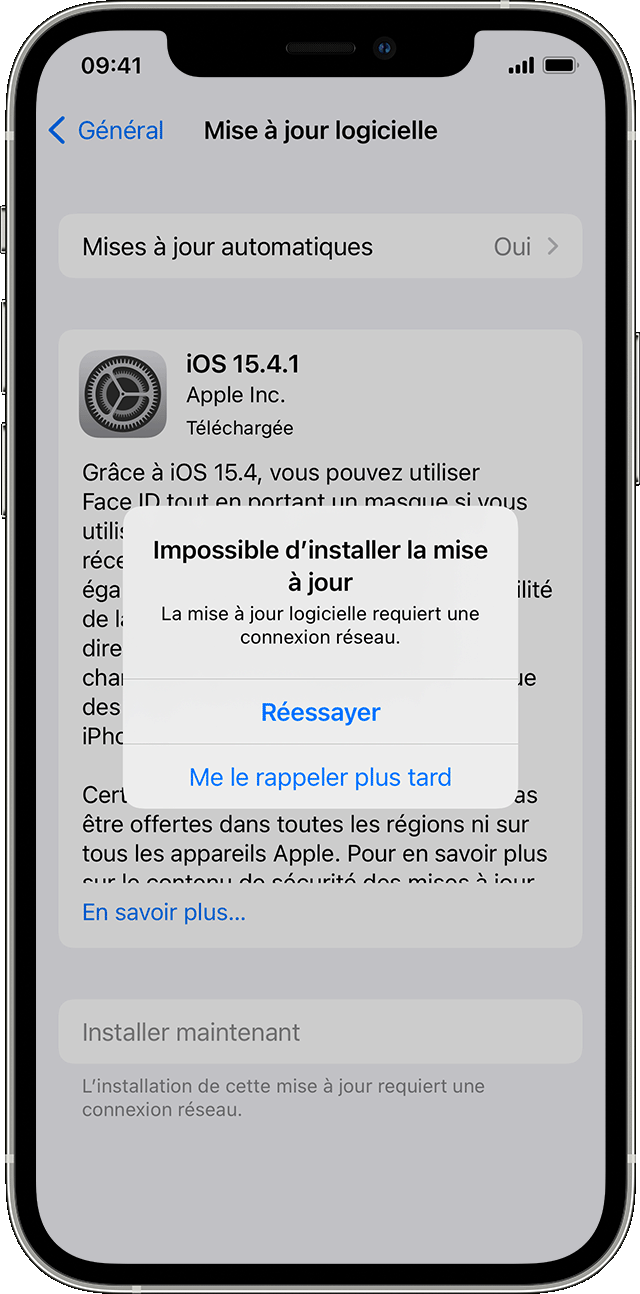
“Tidak dapat memasang kemas kini. Kemas kini [perisian] memerlukan sambungan rangkaian. »»
Ingatlah untuk mengemas kini peranti anda menggunakan rangkaian yang sama. Jika salah satu mesej ini masih dipaparkan, cuba kemas kini peranti anda menggunakan rangkaian lain atau kemas kini peranti anda menggunakan komputer anda:
Sekiranya masalah berterusan setelah mencuba beberapa rangkaian, keluarkan kemas kini.
Kemas kini iPhone atau iPad anda
Ketahui cara mengemas kini iPhone atau iPad anda dengan versi terkini iOS atau iPados.
Anda boleh mengemas kini iPhone atau iPad anda dengan versi terkini iOS atau iPados melalui sambungan tanpa wayar. Sekiranya kemas kini tidak muncul di peranti anda, anda boleh melakukannya secara manual menggunakan komputer anda. Ketahui cara mengemas kini peranti anda secara manual jika anda menggunakan Mac dengan Catalina MacOS atau versi berikutnya atau jika anda menggunakan Mac dengan Mojave MacOS atau versi anterior, atau Windows PC.

Kemas kini iPhone atau iPad anda melalui sambungan tanpa wayar
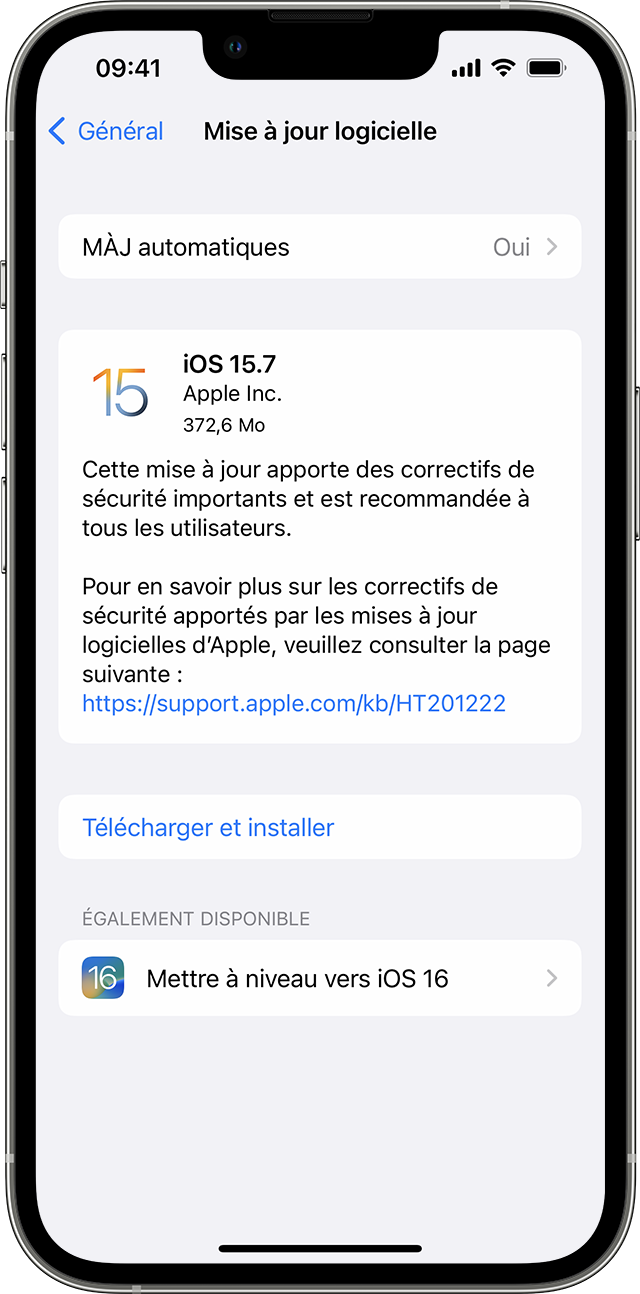
- Simpan data peranti anda menggunakan iCloud atau komputer.
- Sambungkan peranti anda ke sumber kuasa dan sambungkannya ke Internet melalui Wi-Fi.
- Tetapan Akses> Umum, kemudian sentuh kemas kini perisian.
- Sekiranya beberapa pilihan kemas kini perisian tersedia, pilih yang ingin anda pasang.
- Sentuh pemasangan. Sekiranya pilihan “Muat turun dan Pasang” dipaparkan, sentuhnya untuk memuat turun kemas kini, masukkan kod akses anda, kemudian sentuh Pasang Pasang. Ketahui bagaimana jika anda tidak mengetahui kod akses anda.
Paparkan amaran semasa kemas kini tanpa wayar
Kemas kini perisian tertentu tidak dapat dipasang melalui sambungan tanpa wayar. Sambungan VPN atau Proksi dapat menghalang peranti anda daripada menghubungi pelayan kemas kini .
Ruang tambahan diperlukan semasa kemas kini tanpa wayar
Sekiranya mesej menjemput anda untuk memadam aplikasi sementara untuk melepaskan ruang untuk kemas kini, sentuh terus memberi kuasa kepada penghapusan aplikasi. Setelah pemasangan selesai, aplikasi ini dipasang semula secara automatik. Sekiranya anda menyentuh membatalkan, anda boleh memadam kandungan secara manual dari peranti anda untuk membebaskan lebih banyak ruang.

Peribadikan kemas kini automatik
Anda boleh mengemas kini peranti anda secara automatik apabila ia bertanggungjawab.
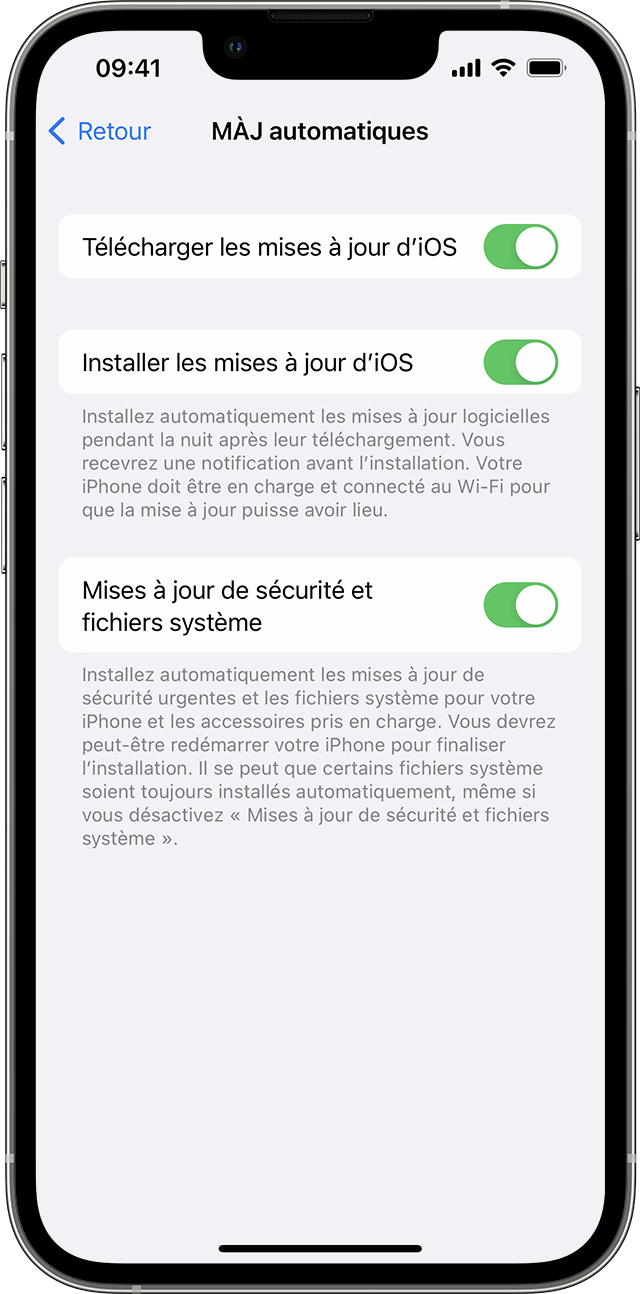
Aktifkan kemas kini automatik
- Tetapan Akses> Umum> Kemas kini Perisian.
- Ketik Kemas Kini Automatik, kemudian aktifkan pilihan “Muat Turun IOS Kemas kini”.
- Aktifkan pilihan “Pasang Kemas Kini IOS”. Peranti anda secara automatik memasang versi terkini iOS atau iPados. Beberapa kemas kini mungkin memerlukan pemasangan manual.
Pasang kemas kini keselamatan segera
Kemas kini keselamatan segera memberikan peningkatan keselamatan yang signifikan dengan lebih cepat, sebelum dimasukkan ke dalam kemas kini yang akan datang.
Untuk memasang kemas kini keselamatan segera secara automatik, teruskan seperti berikut:
- Tetapan Akses> Umum> Kemas kini Perisian.
- Ketik kemas kini automatik.
- Pastikan pilihan kemas kini fail keselamatan dan sistem diaktifkan.
Sekiranya anda tidak mahu kemas kini keselamatan segera dipasang secara automatik, anda boleh memasangnya seperti kemas kini perisian.
Sekiranya anda perlu memadamkan kemas kini keselamatan segera, teruskan seperti berikut:
- Akses Tetapan> Umum> Menu Maklumat.
- Sentuh versi iOS.
- Sentuh padamkan kemas kini keselamatan.
Anda akan dapat memasang semula kemas kini keselamatan segera kemudian, atau anda boleh menunggu ia dipasang secara kekal sebagai sebahagian daripada kemas kini perisian standard.
![]()
Kemas kini ke versi terbaru perisian iOS atau iPados membolehkan anda mendapat manfaat daripada ciri keselamatan dan pembetulan terkini, kemas kini keselamatan. Tidak semua ciri tersedia di semua peranti atau di semua negara atau semua wilayah. Prestasi bateri dan sistem boleh dipengaruhi oleh banyak faktor, termasuk keadaan rangkaian dan penggunaan masing -masing; Oleh itu, hasilnya boleh berbeza -beza.



